win10可变刷新频率干嘛用的
时间:2023-09-08作者:bianji
1、返回桌面,点击开始按钮,如下图所示
2、点击左侧的设置,如下图所示
3、选择系统选项卡进入,如下图所示
4、点击显示选项卡,如下图所示
5、右侧下拉找到图形设置点击进入,如下图所示
6、找到可变刷新率开关,默认关闭,如下图所示
7、将可变刷新率开关打开即可,没有这个项次是因为你的显示器不兼容gsync或freesync的显示器,如下图所示
2、点击左侧的设置,如下图所示
3、选择系统选项卡进入,如下图所示
4、点击显示选项卡,如下图所示
5、右侧下拉找到图形设置点击进入,如下图所示
6、找到可变刷新率开关,默认关闭,如下图所示
7、将可变刷新率开关打开即可,没有这个项次是因为你的显示器不兼容gsync或freesync的显示器,如下图所示
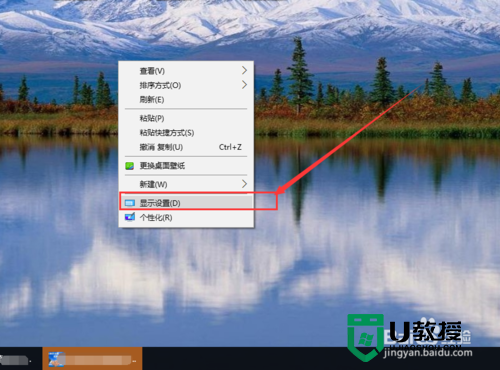
2016-11-28
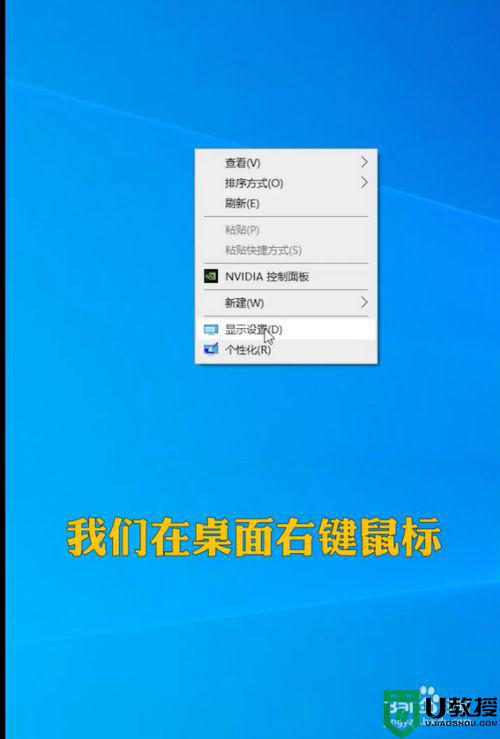
2021-10-28
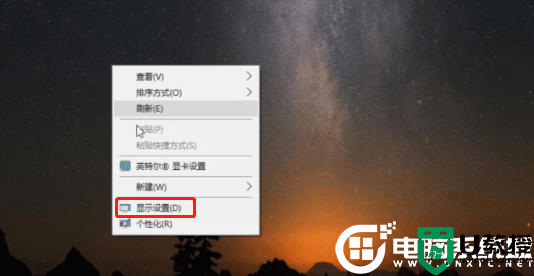
2023-12-15
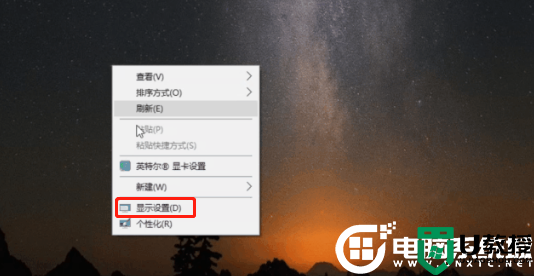
2024-01-13
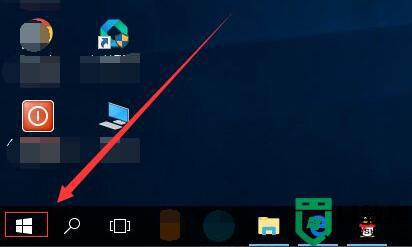
2022-03-21
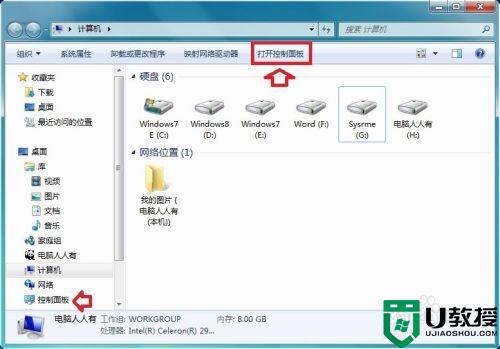
2021-07-09

2023-09-24
2024-05-20
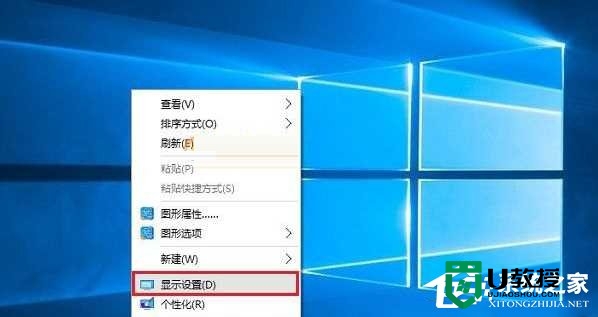
2017-02-27

2024-08-06

2024-07-17

2024-07-13

2024-07-13


2024-06-14